Distanzia le icone del desktop per una migliore organizzazione
- Molti desktop appaiono disordinati e disorganizzati perché le icone sono troppo vicine tra loro o ce ne sono troppe sullo schermo contemporaneamente.
- Se vuoi che il tuo desktop sia ordinato e organizzato, dovrai modificare la spaziatura tra ciascuna icona.

Il desktop è la parte più visibile del tuo computer ed è dove trascorrerai molto tempo. Windows può aiutarti a organizzare il desktop, ma a volte le cose si complicano, soprattutto con la spaziatura delle icone.
Le icone sono la rappresentazione di file, cartelle e applicazioni sul tuo computer. Possono essere spostati, copiati, cancellati e rinominati. Queste icone potrebbero essere sparse sul desktop ma puoi farlo abilitare la funzione di disposizione automatica per un aspetto più uniforme.
Perché le mie icone sono sparse sul desktop?
Esistono diversi motivi per cui le tue icone potrebbero essere sparse sul desktop. Alcuni includono:
- Monitor multipli – La tua icona potrebbe essere distribuita sul desktop perché hai più di un monitor collegato al tuo computer. Alcune applicazioni mostrano le proprie icone su tutti i monitor.
- Li ho spostati accidentalmente – Puoi spostare le icone del desktop trascinandole. Un solo clic può spostare le icone su tutto il desktop.
- Installa/disinstalla nuovi programmi – Le icone sul desktop vengono spesso spostate quando i programmi vengono installati o disinstallati. Quando ciò accade, le tue icone non tornano automaticamente al loro posto.
La spaziatura predefinita delle icone su Windows è piuttosto ampia, soprattutto se sul desktop sono presenti molte icone. Ciò può rendere difficile trovare l'icona desiderata senza scorrere lo schermo. Puoi modificare la spaziatura delle icone se desideri ottenere maggiore organizzazione e pulizia sul desktop.
Come testiamo, esaminiamo e valutiamo?
Abbiamo lavorato negli ultimi 6 mesi alla creazione di un nuovo sistema di revisione su come produciamo i contenuti. Usandolo, abbiamo successivamente rifatto la maggior parte dei nostri articoli per fornire una reale esperienza pratica sulle guide che abbiamo realizzato.
Per maggiori dettagli puoi leggere come testiamo, esaminiamo e valutiamo su WindowsReport.
Come posso modificare la spaziatura tra le icone?
1. Ridimensionare manualmente le icone
- Tenere il Ctrl tasto quindi premere + O - tasti per regolare la dimensione e la spaziatura delle icone del desktop.
- Aumentando la dimensione, aumenta la spaziatura e viceversa.
Sebbene questo metodo possa funzionare per alcune persone, alcuni preferiscono modificare l'impostazione per ottenere il livello di spaziatura desiderato. La spaziatura delle icone del desktop potrebbe essere troppo ampia quando si ridimensionano le icone utilizzando questo metodo, rendendo il desktop appiccicoso.
2. Modifica il registro
- Colpire il finestre + R per aprire il Correre comando.
- Tipo regedit e colpire accedere.

- Passare alla seguente posizione:
HKEY_CURRENT_USER\Control Panel\Desktop\WindowMetrics - Clicca su WindowMetrics nel riquadro di sinistra, quindi fare doppio clic su Spaziatura delle icone nel riquadro di destra per modificare il valore.
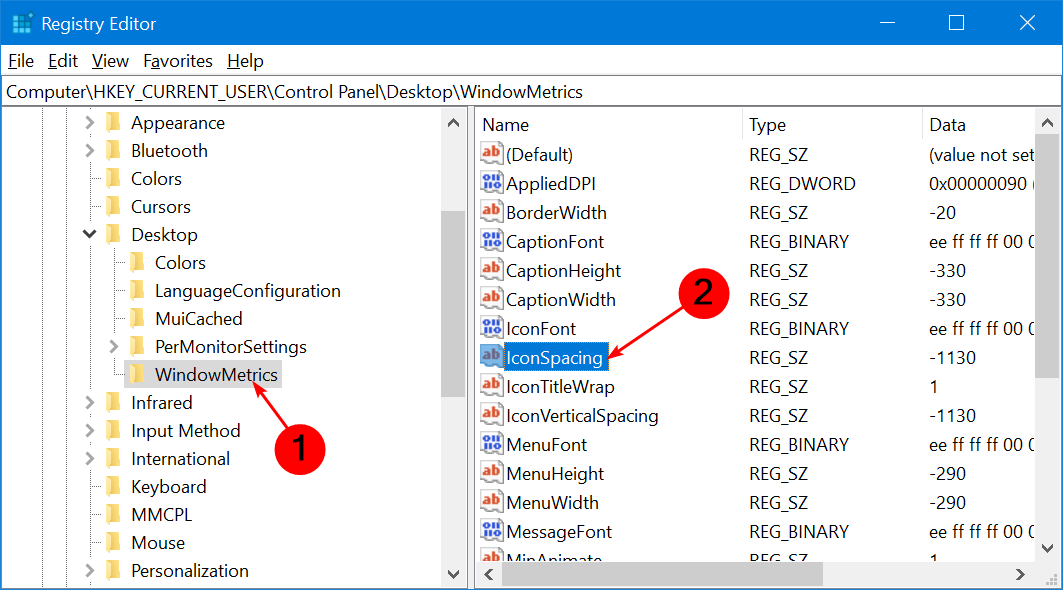
- Scegli un valore compreso tra -480 e -2730 (-480 è la spaziatura minima, -1128 è quella predefinita e -2780 è la spaziatura massima).
- Rubinetto OK per salvare le modifiche.

Questi passaggi riguardano la spaziatura orizzontale. Per la spaziatura verticale:
- Clicca su WindowMetrics nel riquadro di sinistra, quindi fare doppio clic su Spaziatura verticale dell'icona nel riquadro di destra per modificare il valore.

- Scegli qualsiasi valore compreso tra -480 e -2730 (-480 è la spaziatura minima, -1128 è la spaziatura predefinita delle icone e -2780 è la spaziatura massima in Windows 10).
- Rubinetto OK per salvare le modifiche.

- Riavvia il computer per salvare le modifiche.
Se stai eseguendo una dimensione libera e selezionando valori casuali, potresti dover ripetere questi passaggi alcune volte fino a ottenere la spaziatura desiderata.
- App di Microsoft Store e app desktop: quali utilizzare?
- Come aprire e utilizzare il pannello Emoji su Windows 10
- Kit di sviluppo software Windows: tutto ciò che devi sapere
- Clipchamp arriverà su Windows 10 per sostituire Video Editor
Sebbene Windows 10 ti consenta di personalizzare la dimensione delle icone e di modificarne la spaziatura, se hai un numero elevato di icone sul desktop, ciò può richiedere molto tempo.
Esistono programmi di utilità di terze parti che possono aiutarti a modificare la spaziatura tra le icone del desktop in pochi secondi. Tali strumenti ti consentono anche di regolare altre impostazioni, come dimensione, colore e trasparenza delle icone.
Il desktop è il primo posto in cui guardi quando accendi il PC e l'ultimo posto quando lo spegni. Pertanto, è importante mantenerlo organizzato perché può aiutarti a rimanere efficiente e aumentare la produttività.
Speriamo che uno di questi metodi ti abbia aiutato a ridurre lo spazio tra le icone sul desktop in Windows 10.
Come hai visto sopra, modificare la spaziatura delle icone su Windows 10 è stato facile e veloce. Se desideri fare di più con il tuo desktop, ne abbiamo delineati alcuni Software di personalizzazione del desktop che soddisferà molte delle tue esigenze.
Se hai difficoltà con l'organizzazione, sarai sollevato nello scoprire che esistono Lanciatori di app desktop per liberare spazio e semplificare il lavoro.
Facci sapere se sei riuscito a regolare la spaziatura delle icone di Windows 10 nella sezione commenti qui sotto.

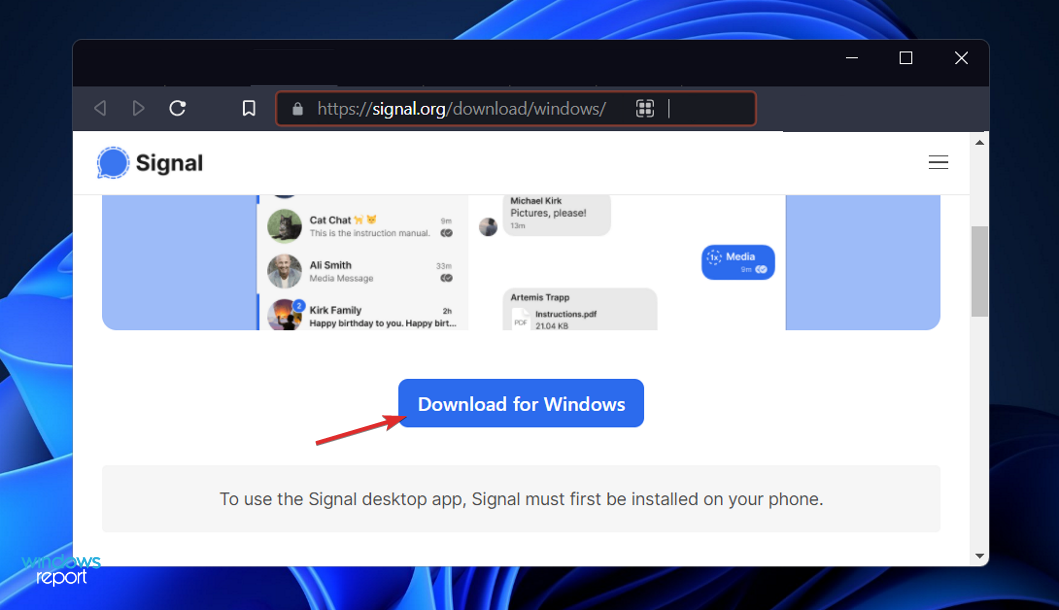
![Come aggiungere Chrome al tuo desktop [4 modi rapidi]](/f/b79efa80c39e8610383165613281d579.png?width=300&height=460)